
23-01-2013_11-04-56 / Задача 10 АРУ
.docxЗадача № 10
Отразить следующие хозяйственные операции:
1. От ЗАО «Твист» 12.09.2011г. поступил аванс за товары на сумму 23600 руб., в т.ч. НДС.
2. Выписано 13.09.2011г. платежное поручение ОАО «Твист» на оплату поступивших материалов на сумму 35400 руб., в т.ч. НДС.
3. Поступила выписка банка от 14.09.2011г., в которой отражены первые две операции.
Для отражения данных хозяйственных операций в программе 1С:Предприятие 8.2 используются следующие справочники:
- организации;
- банки;
- банковские счета;
- контрагенты;
- группы контрагентов;
- договоры контрагентов;
- типы цен номенклатуры;
- статьи движения денежных средств.
1. От ЗАО «Твист» 12.09.2011г. поступил аванс за товары на сумму 23600 руб., в т.ч. НДС.
Для выполнения данной операции требуется воспользоваться документом «Банковские выписки».
На закладке «Банк» на панели функций выберем документ «Банковские выписки».
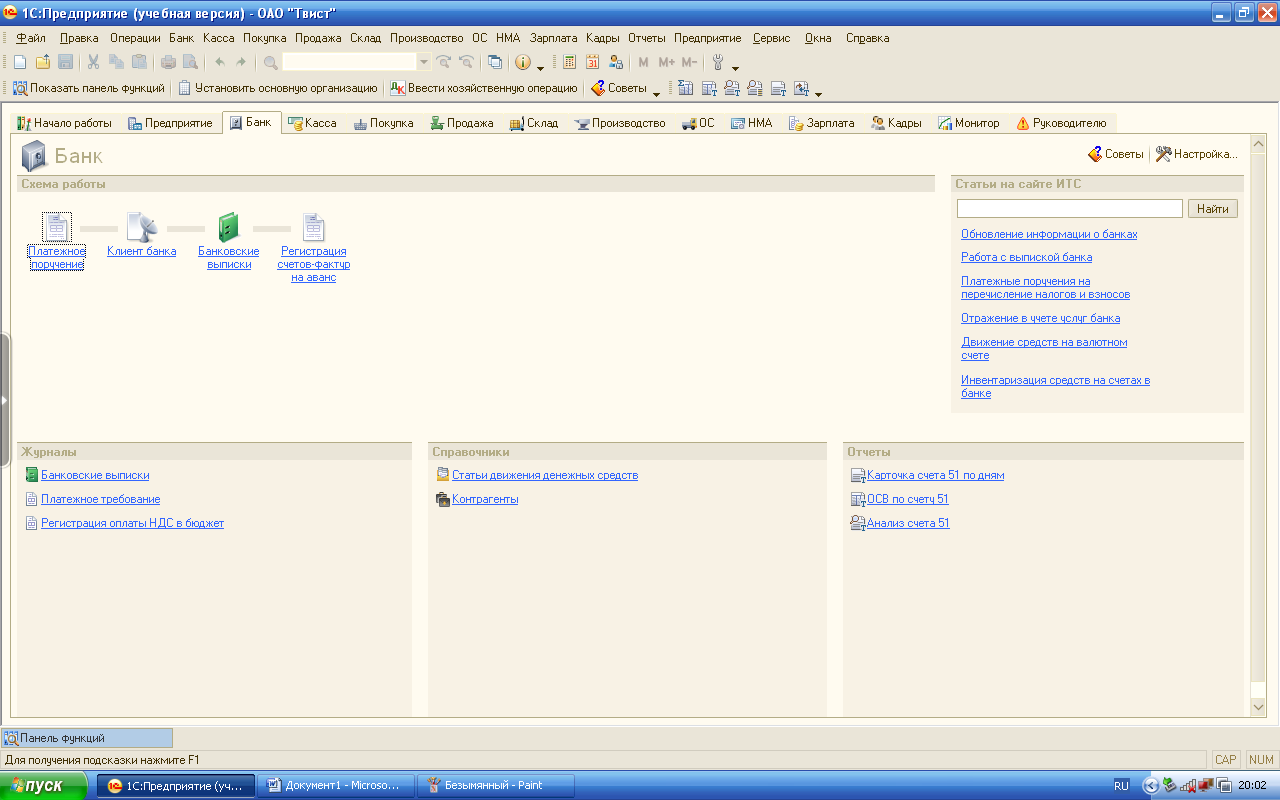
При нажатии гиперссылки «Банковские выписки» автоматически открывается журнал «Банковские выписки».
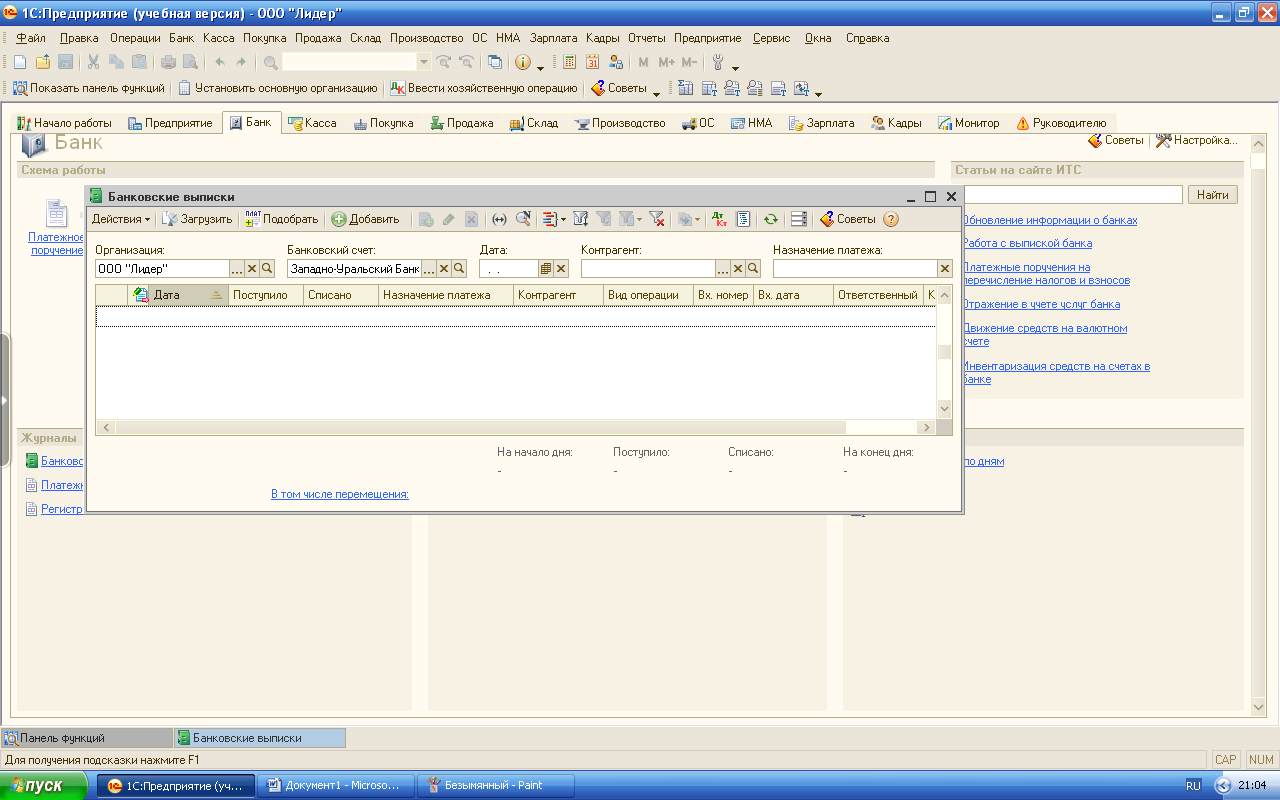
С
помощью кнопки
![]() создадим новый документ «Поступление
на расчетный счет».
создадим новый документ «Поступление
на расчетный счет».
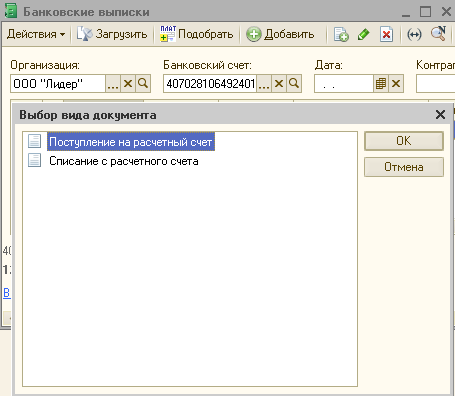
Далее нажимаем кнопку «ОК» и выбираем вид операции документа «Оплата от покупателя»
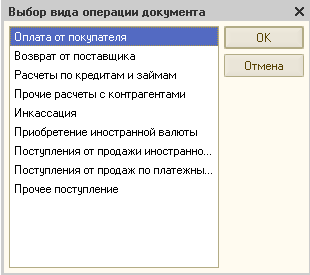
Оформляем поступление оплаты от покупателя ЗАО «Твист»

При открытии нового документа автоматически заполняется данные нашей организации: в графе «Организация» - наименование нашей организации; в графе «Банковский счет» - расчетный счет организации и наименование банка; в графе «договор» - основной договор. Далее заполняем документ, вручную выполняя последовательность действий:
-
В графе «от» установим дату хозяйственной операции 12.09.2011г.
-
В графе «вх.номер» укажем номер и дату документа №1 от 12.09.2011г.
-
В графе «сумма» - указываем сумму 23600 руб.
-
В графе «ставка НДС» - 18%, сумма НДС рассчитывается автоматически – 3600 руб.
-
В графе «назначения платежа» - поступил аванс за товары.
-
В графе «плательщик» с помощью кнопки выбор
 открывается справочник «Контрагенты».
открывается справочник «Контрагенты».
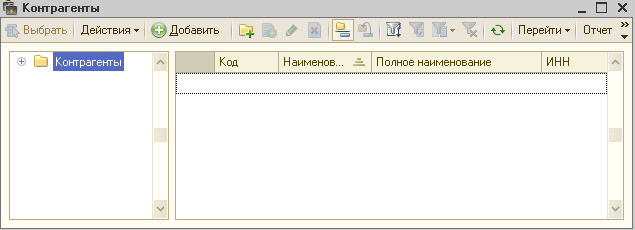
Так
как в нашем справочнике отсутствуют
какие-либо контрагенты, создадим
контрагента – покупателя от которого
получен аванс. Для этого сначала создадим
группу контрагентов «покупатели» с
помощью кнопки
![]() - добавить группу в справочнике «Группа
Контрагенты».
- добавить группу в справочнике «Группа
Контрагенты».
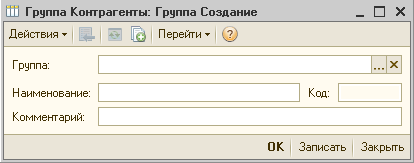
В графе «наименование» указываем «Покупатели»
При нажатии кнопки «Записать», присваивается автоматически код группы контрагентов «Покупатели»:
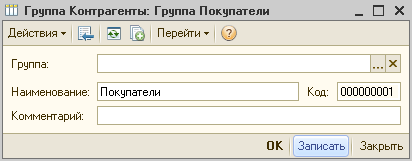
Далее нажимаем «ОК», как видим данная группа отражается в справочнике «Контрагенты»:
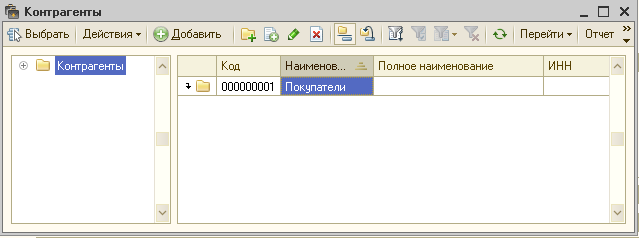
Открываем
группу «Покупатели» с помощью кнопки
![]() или двойным щелчком мыши по группе
«Покупатели». При открытии данной группы
значок
или двойным щелчком мыши по группе
«Покупатели». При открытии данной группы
значок
![]() меняется на
меняется на
![]() .
Далее, в этой группе создаем нашего
покупателя ЗАО «Твист». Для этого
нажатием кнопки
.
Далее, в этой группе создаем нашего
покупателя ЗАО «Твист». Для этого
нажатием кнопки
![]() открывается новая карточка контрагента.
открывается новая карточка контрагента.
Заполняем данные контрагента:
В графе «наименование» указываем краткое название компании для быстрого поиска в справочнике «Твист». Вид организации в нашем случае - юридическое лицо. Группа контрагентов – поставщики. В графе «полное наименование» указываем ЗАО «Твист». В графе «ИНН» указываем идентификационный номер налогоплательщика (например - 5917509253). В графе «КПП» указываем (например – 591701001). В графе «код ОКПО» указываем (например – 02456885):
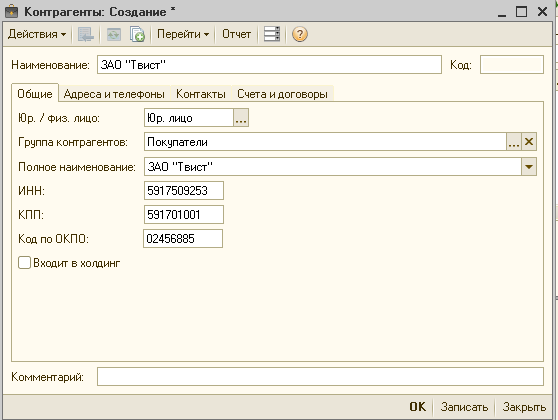
Далее
переходим на закладку «Адреса и телефоны»,
где указываем юридический и фактический
адреса с помощью кнопки выбор
![]() .
Открывается адресная карточка контрагента,
где заполняются необходимые реквизиты
и нажатием кнопки «ОК» сохраненные
данные переносятся на закладку «Адреса
и телефоны» в графы юридический и
фактический адреса:
.
Открывается адресная карточка контрагента,
где заполняются необходимые реквизиты
и нажатием кнопки «ОК» сохраненные
данные переносятся на закладку «Адреса
и телефоны» в графы юридический и
фактический адреса:
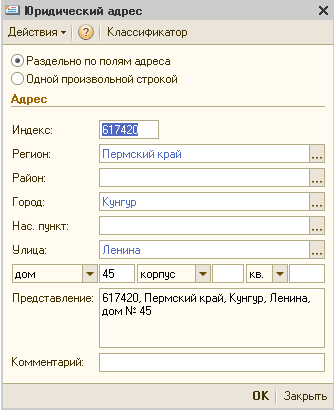
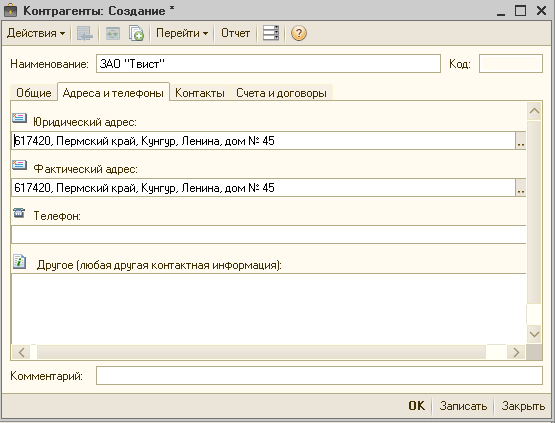
Далее переходим на закладку «Счета и договоры» к пункту «Банковские счета»:
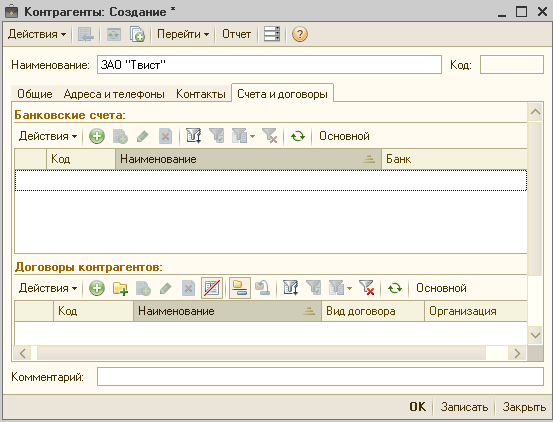
С
помощью кнопки добавить
![]() попробуем создать банковские счета
покупателя ЗАО «Твист», но программа
говорит о том, что для выполнения данной
операции необходимо записать элемент,
нажимаем кнопку «ДА»
попробуем создать банковские счета
покупателя ЗАО «Твист», но программа
говорит о том, что для выполнения данной
операции необходимо записать элемент,
нажимаем кнопку «ДА»
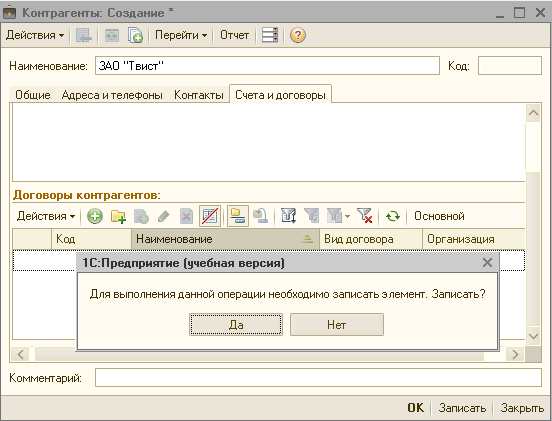
Программа автоматически после согласия с данным предложением открывает карточку «Банковского счет ЗАО «Твист», где отражаем номер счета, вид счета – расчетный, валюта – руб., БИК банка, корреспондентский счет банка, наименование банка. В графе «прямые расчеты» ставим флажок. В графе «указать КПП плательщик» выбираем - во всех платежных поручениях. В графе «текст назначения платежа» указываем «Поступил аванс за товары» (данный реквизит будет автоматически переносится в платежное поручение в графу «назначение платежа»). Заметим, что программа автоматически присвоила номер данному поставщику.
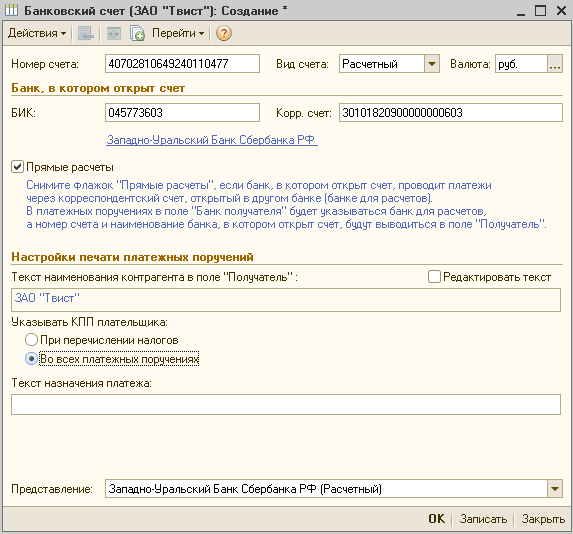
Нажимаем «ОК». Заполненные данные переносятся в карточку ЗАО «Твист»
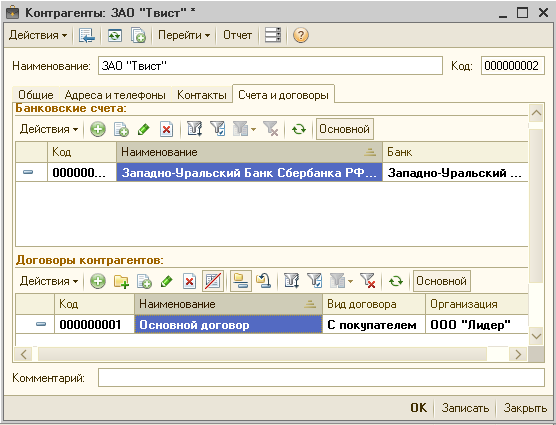
Далее переходим к пункту «Договоры контрагентов». В графе «номер договора» указываем 3, в графе «от» - 12.09.2011г. В графе «валюта» - руб. В графе «вид взаиморасчетов» - разовый. В графе «тип цен» - основная цена продажи.
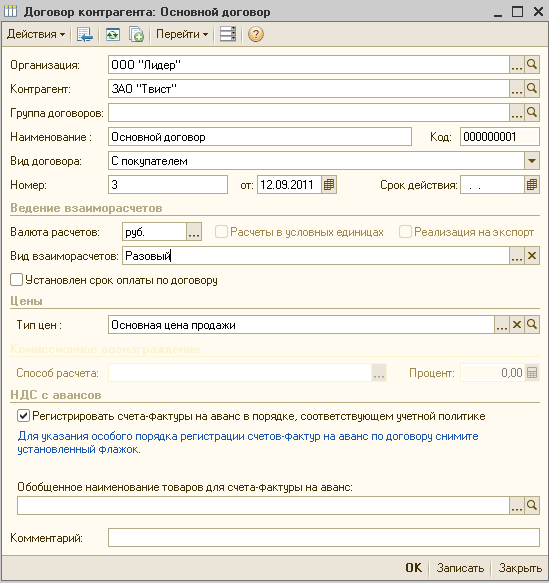
На этом заполнение реквизитов покупателя ЗАО «Твист» закончено. Сохраняем кнопкой «ОК».

Выбираем покупателя ЗАО «Твист» двойным щелчком мыши. Данный покупатель переносится в документ «Поступление на расчетный счет»:
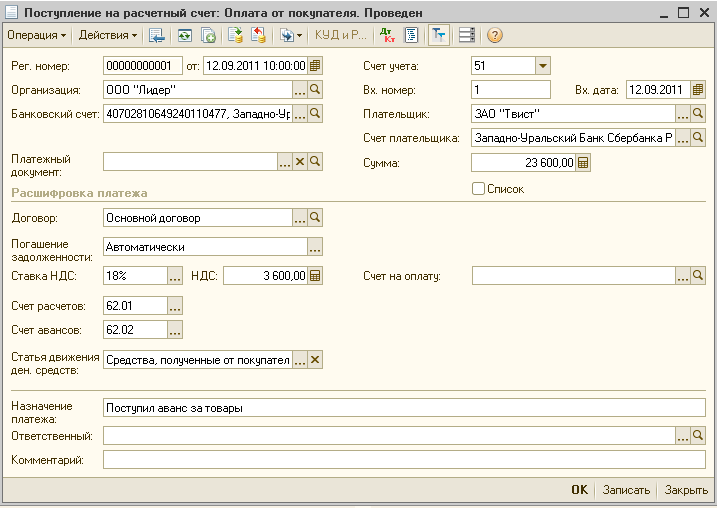
Далее
проводим документ с помощью кнопки
![]() - провести на панели инструментов
(документ при этом не закроется). После
проведения документа формируются
проводки. Нажав кнопку
- провести на панели инструментов
(документ при этом не закроется). После
проведения документа формируются
проводки. Нажав кнопку
![]() - результат проведения документа, можно
просмотреть сформированные проводки:
- результат проведения документа, можно
просмотреть сформированные проводки:
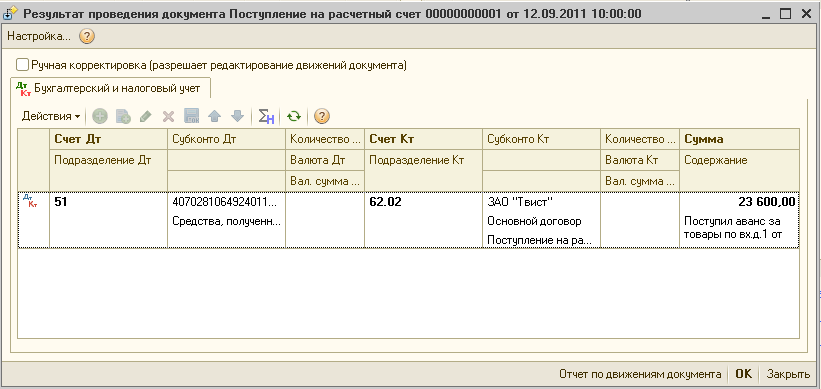
Дт 51 Кт 62.02 – поступил на расчетный счет аванс покупателя за товары.
Кнопка "Отчет о движениях документа по регистрам" формирует отчет о движениях документа для печати.
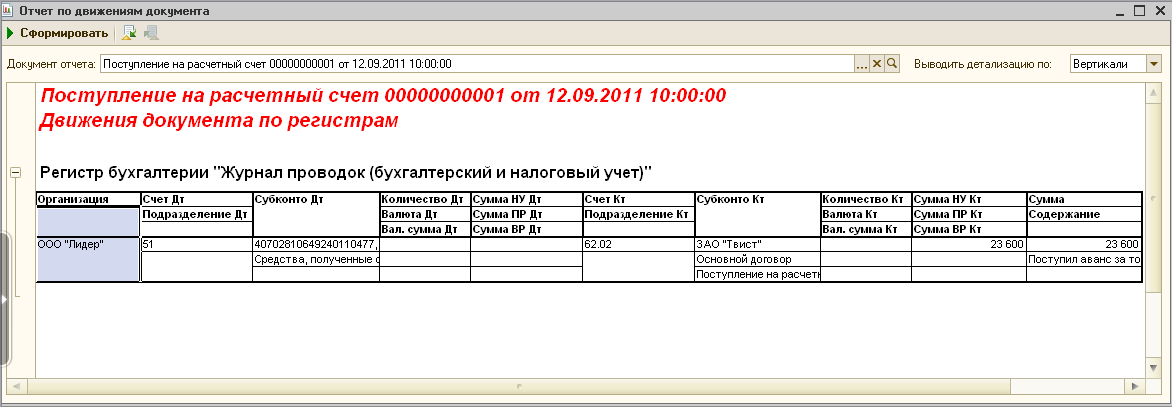
Далее посмотрим отражение документа «Поступление на расчетный счет» в «Банковской выписке». По данной выписке видно, что за день поступило 23 600 руб.
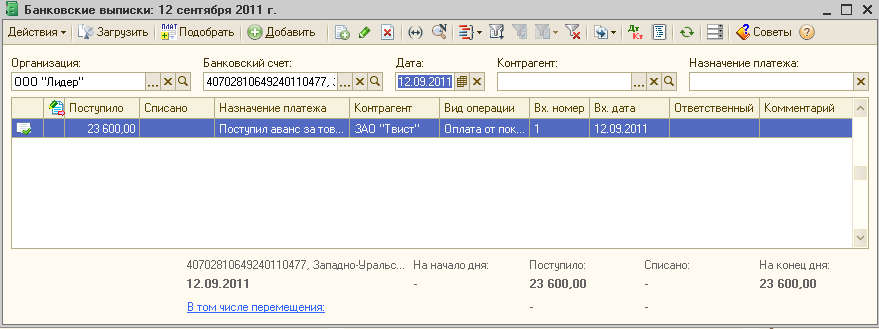
На
основании банковской выписки выписываем
счет-фактуру на аванс. С помощью кнопки
![]() ввести на основании выбираем «Счет-фактура
выданный»:
ввести на основании выбираем «Счет-фактура
выданный»:
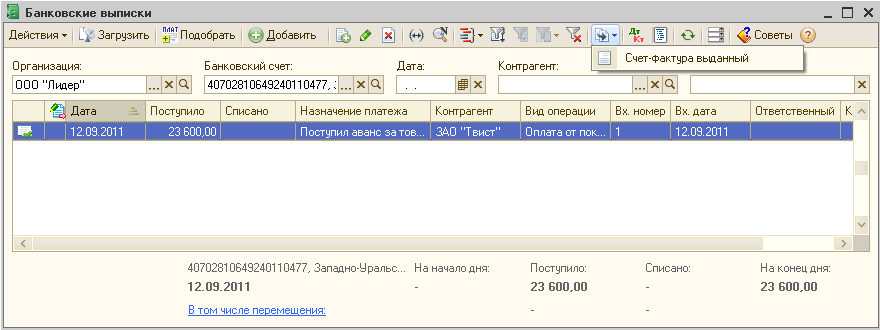
Автоматически формируется счет-фактура с уже заполненными данными.
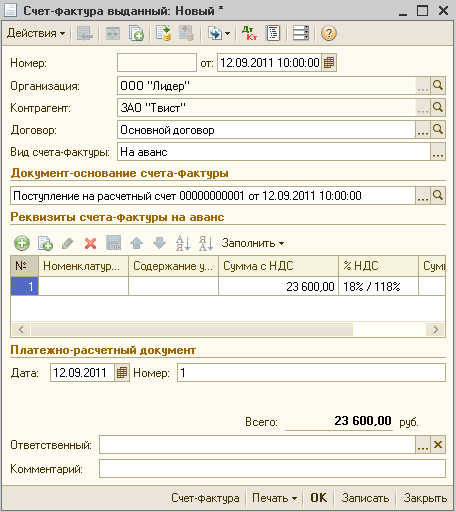
С помощью кнопки «печать» или «Счет-фактура» формируется печатная унифицированная форма счет-фактуры. Данная счет-фактура в печатном виде выглядит следующим образом:
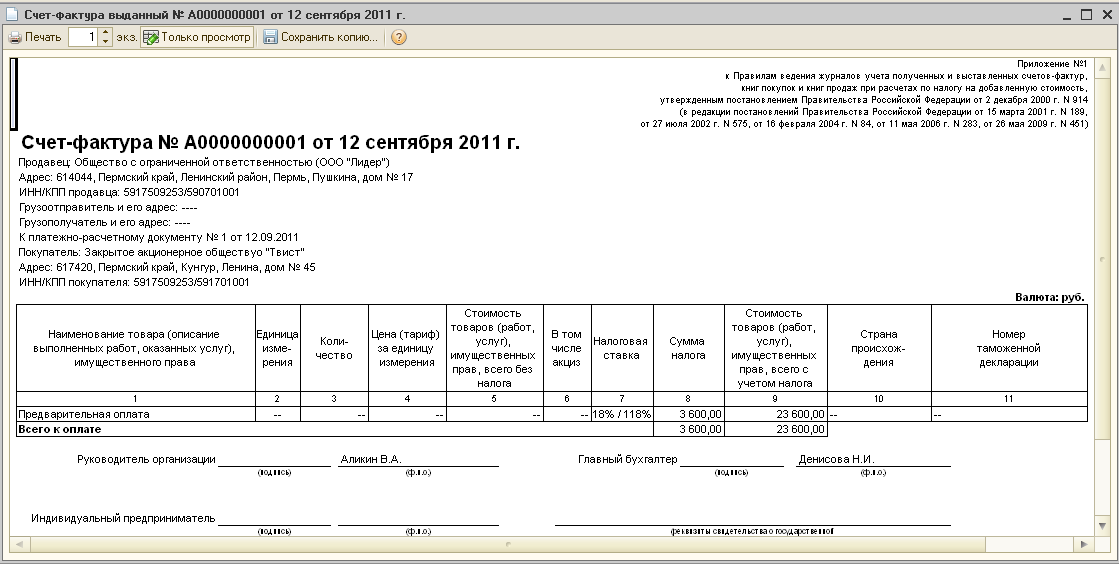
Далее
закрываем печатную форму счет-фактуры
и проведем документ с помощью кнопки
![]() провести. Закрываем кнопкой «ОК».
провести. Закрываем кнопкой «ОК».
Закрываем журнал «Банковские выписки».
Переходим ко второй хозяйственной операции.
2. Выписано 13.09.2011г. платежное поручение ОАО «Твист» на оплату поступивших материалов на сумму 35 400 руб., в т.ч. НДС
Для выполнения данной операции требуется воспользоваться документом «Платежное поручение».
На закладке «Банк» на панели функций выберем документ «Платежное поручение».
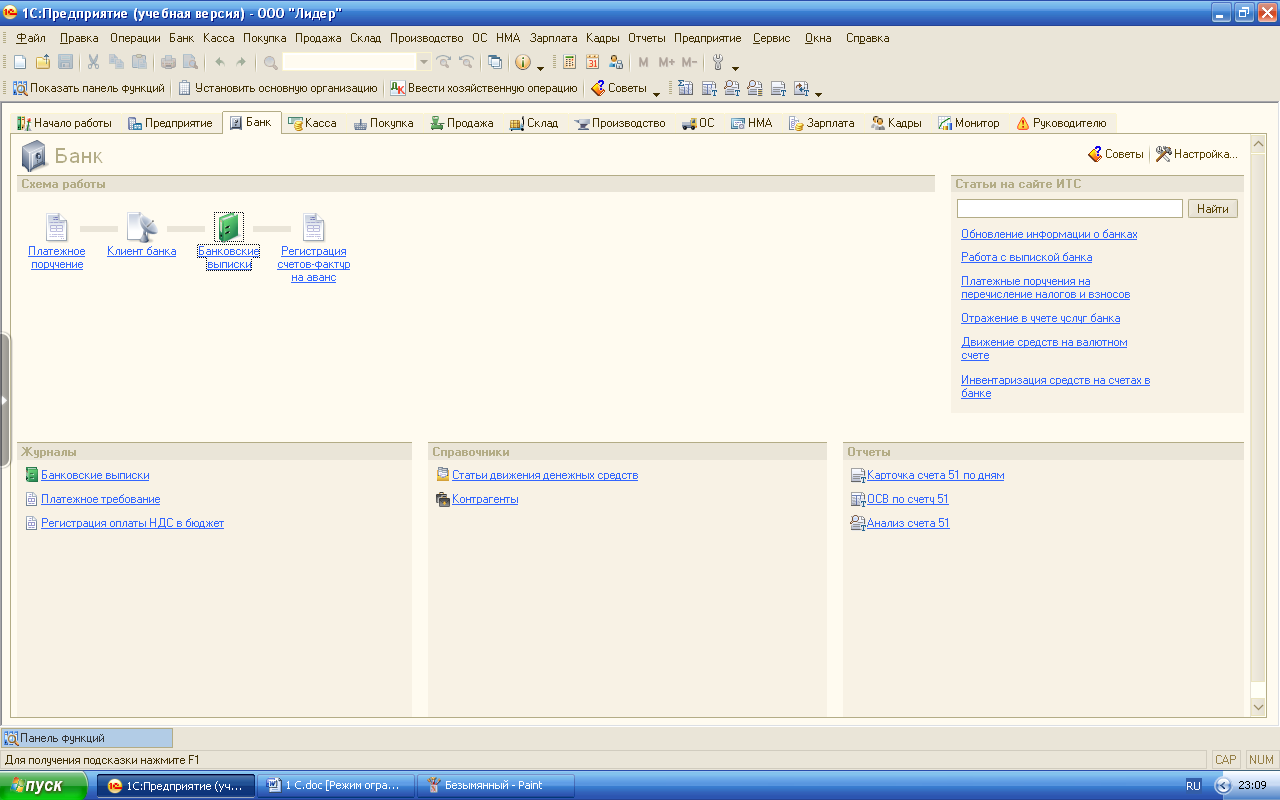
При нажатии гиперссылки «Платежное поручение» автоматически открывается журнал «Платежные поручения».

С
помощью кнопки
![]() создадим новый документ «Платежное
поручение»
создадим новый документ «Платежное
поручение»
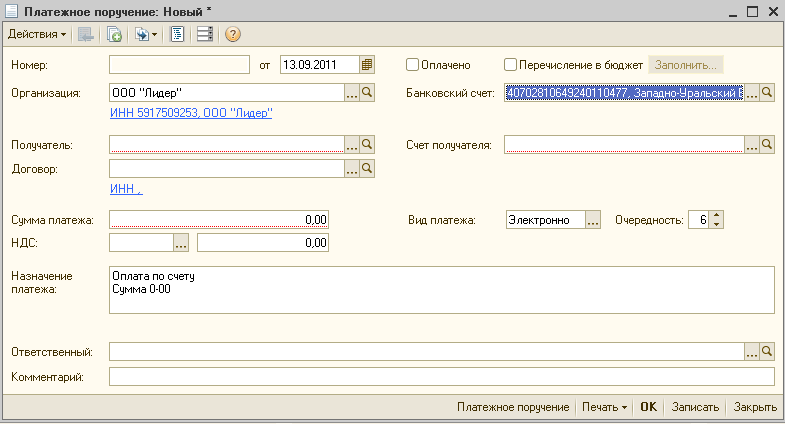
При открытии нового документа автоматически заполняется данные нашей организации: в графе «Организация» - наименование нашей организации, ИНН и КПП; в графе «Банковский счет» - расчетный счет организации и наименование банка. Далее заполняем документ, вручную выполняя последовательность действий:
В графе «от» установим дату хозяйственной операции 13.09.2011г.
В
графе «Получатель» с помощью кнопки
выбор
![]() открывается справочник «Контрагенты».
открывается справочник «Контрагенты».
Создадим
контрагента – поставщика которому
будем перечислять денежные средства.
Для этого сначала создадим группу
контрагентов «поставщики» с помощью
кнопки
![]() - добавить группу в справочнике «Группа
Контрагенты».
- добавить группу в справочнике «Группа
Контрагенты».
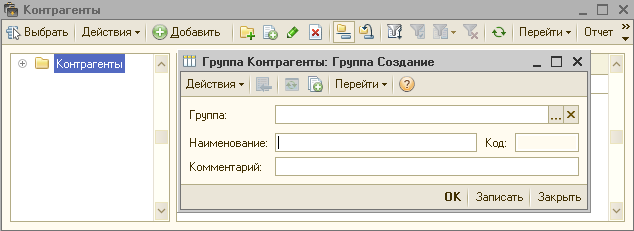
В графе «наименование» указываем «Поставщики»:
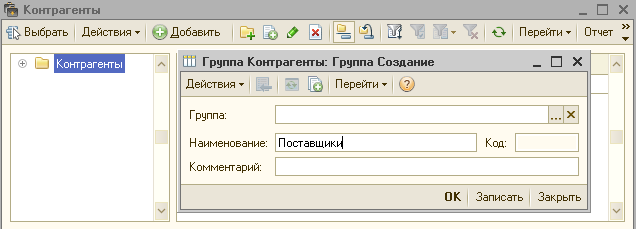
При нажатии кнопки «Записать», присваивается автоматически код группы контрагентов «Поставщики». Далее нажимаем «ОК», как видим, данная группа отражается в справочнике «Контрагенты»
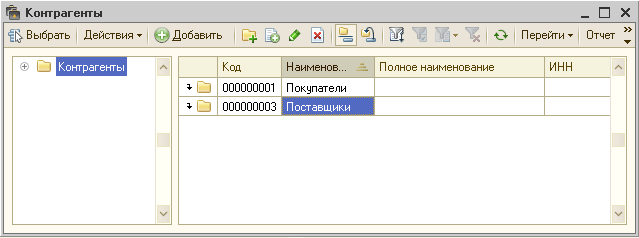
Открываем
группу «Поставщики» с помощью кнопки
![]() или двойным щелчком мыши по группе
«Поставщики». При открытии данной группы
значок
или двойным щелчком мыши по группе
«Поставщики». При открытии данной группы
значок
![]() меняется на
меняется на
![]() .
Далее в этой группе создаем нашего
поставщика ОАО «Твист». Для этого
нажатием кнопки
.
Далее в этой группе создаем нашего
поставщика ОАО «Твист». Для этого
нажатием кнопки
![]() открывается новая карточка контрагента:
открывается новая карточка контрагента:
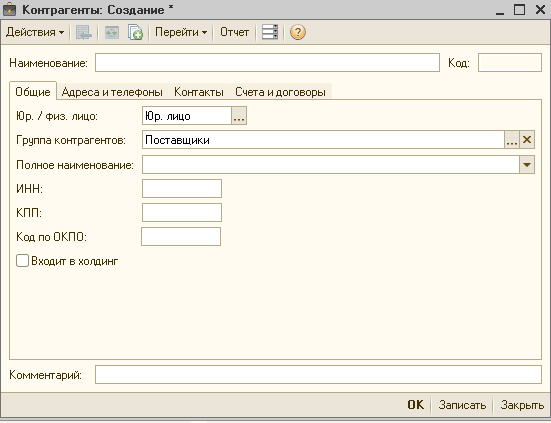
Заполняем данные контрагента:
В графе «наименование» указываем краткое название компании для быстрого поиска в справочнике ОАО «Твист». Вид организации в нашем случае - юридическое лицо. Группа контрагентов – поставщики. В графе «полное наименование» указываем Открытое Акционерное Общество «Твист». В графе «ИНН» указываем идентификационный номер налогоплательщика (например - 5907023810). В графе «КПП» указываем (например – 590701001). В графе «код ОКПО» указываем (например – 72382680):
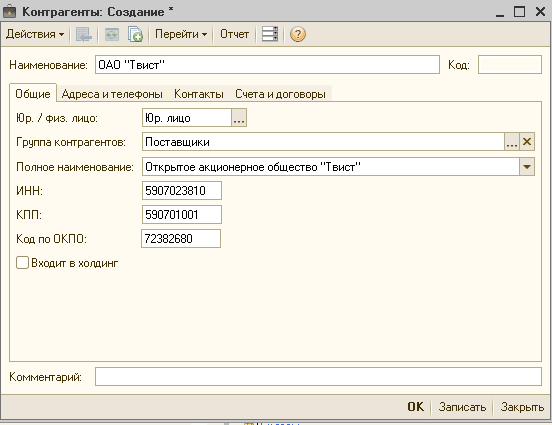
Далее
переходим на закладку «Адреса и телефоны»,
где указываем юридический и фактический
адреса с помощью кнопки выбор
![]() .
Открывается адресная карточка контрагента,
где заполняются необходимые реквизиты
и нажатием кнопки «ОК» сохраненные
данные переносятся на закладку «Адреса
и телефоны» в графы юридический и
фактический адреса:
.
Открывается адресная карточка контрагента,
где заполняются необходимые реквизиты
и нажатием кнопки «ОК» сохраненные
данные переносятся на закладку «Адреса
и телефоны» в графы юридический и
фактический адреса:
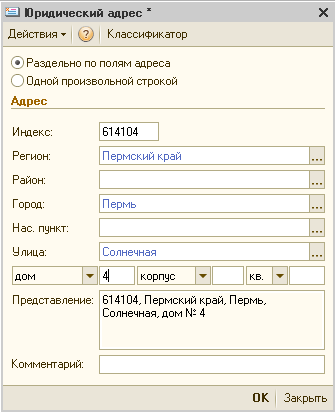
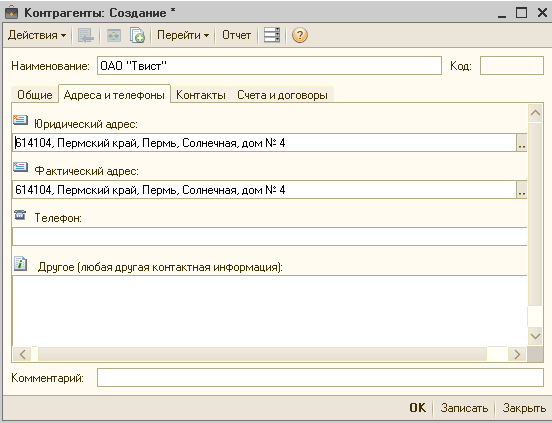
Далее переходим на закладку «Счета и договоры» к пункту «Банковские счета»:
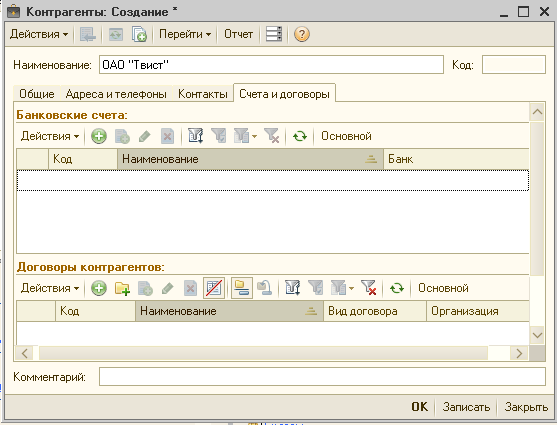
С
помощью кнопки добавить
![]() попробуем создать банковские счета
поставщика ОАО «Твист», но программа
говорит о том, что для выполнения данной
операции необходимо записать элемент,
нажимаем кнопку «ДА»
попробуем создать банковские счета
поставщика ОАО «Твист», но программа
говорит о том, что для выполнения данной
операции необходимо записать элемент,
нажимаем кнопку «ДА»
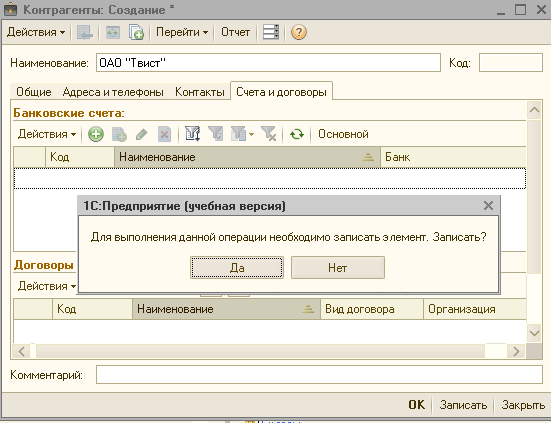
Программа автоматически после согласия с данным предложением открывает карточку «Банковского счет ОАО «Твист», где отражаем номер счета, вид счета – расчетный, валюта – руб., БИК банка, корреспондентский счет банка, наименование банка. В графе «прямые расчеты» ставим флажок. В графе «указать КПП плательщика» выбираем - во всех платежных поручениях. В графе «текст назначения платежа» указываем «Оплата по Счету №» (данный реквизит будет автоматически переносится в платежное поручение в графу «назначение платежа»). Заметим, что программа автоматически присвоила номер данному поставщику.
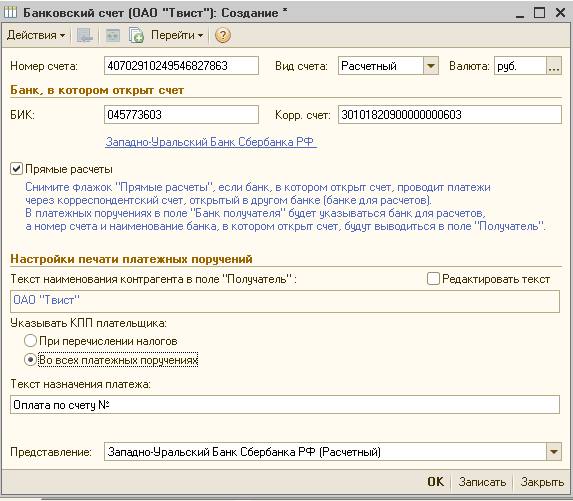
Нажимаем «ОК». Заполненные данные переносятся в карточку ОАО «Твист»
Далее
переходим к пункту «Договоры контрагентов».
Так как наш контрагент является
поставщиком, а в пункте договора отражен
вид договора «с покупателем», изменим
данные. Для этого с помощью кнопки
изменить
![]() открывается справочник договоров
контрагента. В графе «вид договора»
выбираем вариант «с поставщиком». В
графе «номер договора» - 4, в графе «от»
- 13.09.2011г. В графе «валюта» - руб. В графе
«вид взаиморасчетов» - разовый. В графе
«тип цен» - основная цена покупки.
открывается справочник договоров
контрагента. В графе «вид договора»
выбираем вариант «с поставщиком». В
графе «номер договора» - 4, в графе «от»
- 13.09.2011г. В графе «валюта» - руб. В графе
«вид взаиморасчетов» - разовый. В графе
«тип цен» - основная цена покупки.
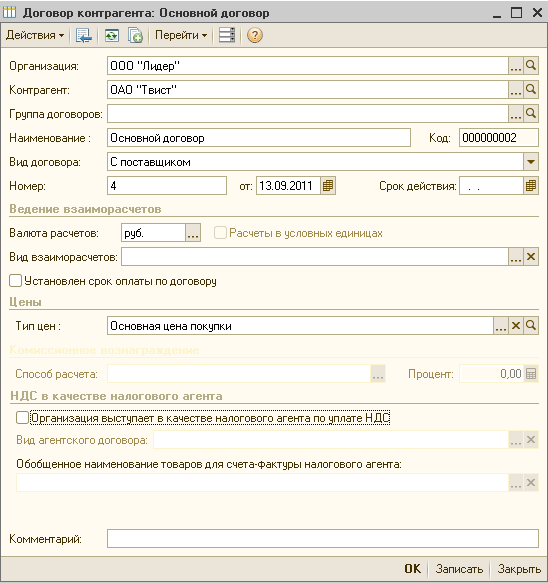
Далее нажимаем «ОК», сохраненные данные переносятся в карточку нашего поставщика:
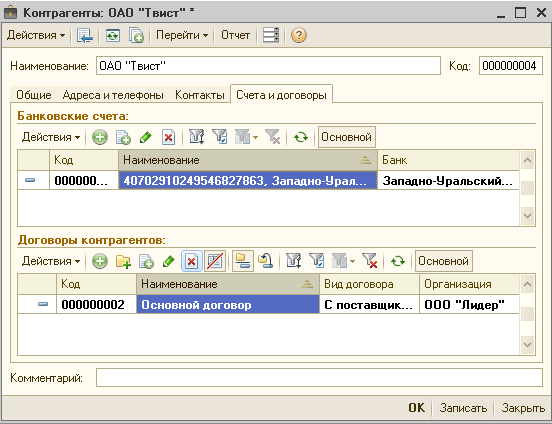
На этом заполнение реквизитов поставщика ОАО «Твист» закончено. Сохраняем кнопкой «ОК».

Выбираем поставщика ОАО «Твист» двойным щелчком мыши. Данный поставщик переносится в платежное поручение:
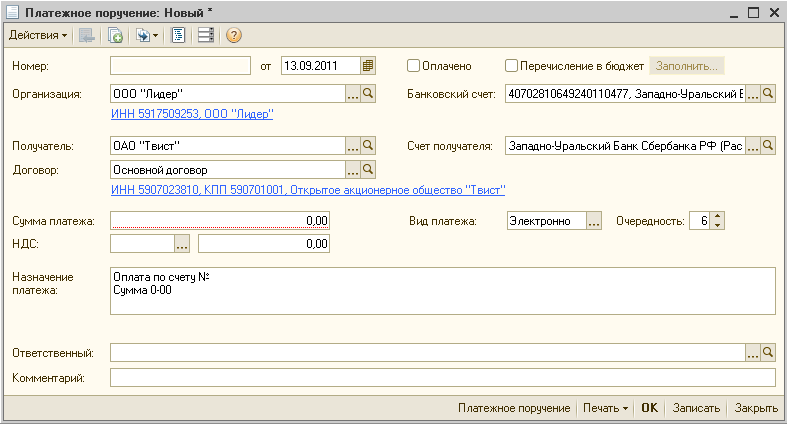
В графе «сумма платежа» указываем сумму – 35 400 руб.
В графе «вид платежа» оставляем – электронно.
В графе «очередность» оставляем – 6.
В графе «НДС» устанавливаем – 18%. Сумма НДС рассчитывается автоматически.
В графе «назначение платежа» указываем номер, дату, сумму и краткое содержание счета по которому оплачивается аванс на поставку материалов.
Далее с помощью кнопки «записать» сохраняем документ, при этом номер платежного поручения присваивается автоматически в хронологическом порядке.
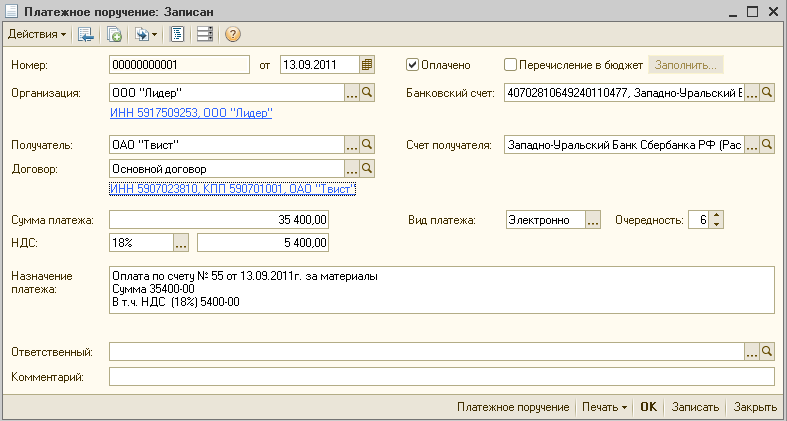
С помощью кнопки «печать» или «платежное поручение» формируется печатная унифицированная форма платежного поручения 0401060. Данное платежное поручение в печатном виде выглядит следующим образом:
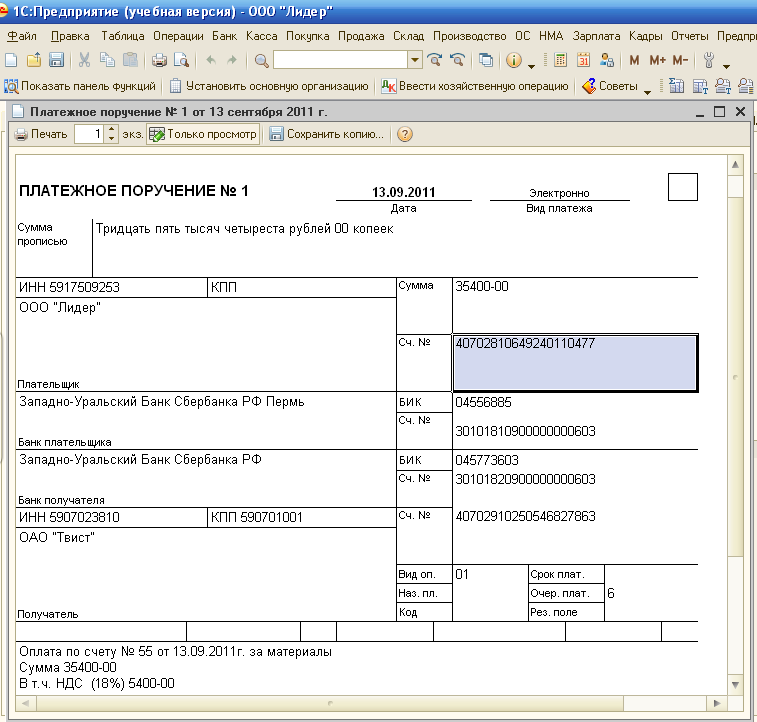
Нажимаем «ОК». Данное платежное поручение переносится в журнал «Платежные поручения»

Документ «Платежное поручение» не формирует проводок, поэтому на основании данного платежного поручения сформируем документ «Списание с расчетного счета», который и сформирует бухгалтерские проводки.
Для этого с помощью кнопки «Действия» в открывшемся меню выберем команду «На основании» документ «Списание с расчетного счета»:
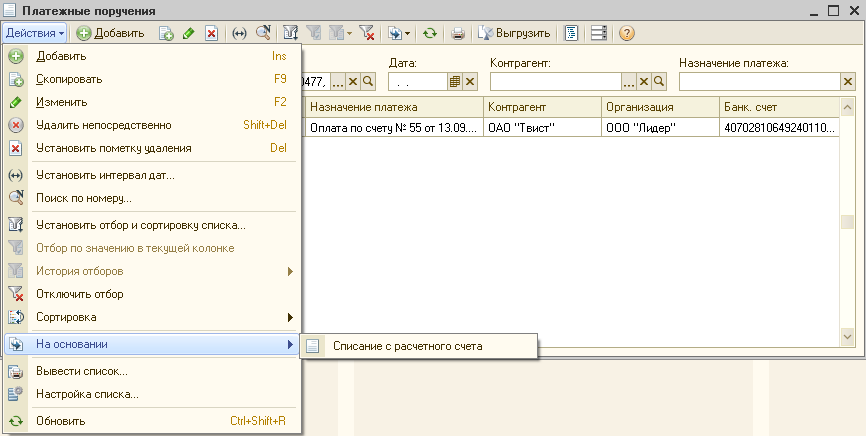
Данные
из платежного поручения автоматически
переносятся в документ «Списание с
р/с». В графе «Статья движения денежных
средств» с помощью кнопки выбор
![]() открывается справочник «Статьи движения
денежных средств» и выбираем вариант
«Оплата товаров, работ, услуг, сырья и
иных оборотных активов». Записываем
документ с помощью кнопки «записать».
Номер документу присваивается
автоматически.
открывается справочник «Статьи движения
денежных средств» и выбираем вариант
«Оплата товаров, работ, услуг, сырья и
иных оборотных активов». Записываем
документ с помощью кнопки «записать».
Номер документу присваивается
автоматически.

Далее
проводим документ с помощью кнопки
![]() - провести на панели инструментов
(документ при этом не закроется). После
проведения документа формируются
проводки. Нажав кнопку
- провести на панели инструментов
(документ при этом не закроется). После
проведения документа формируются
проводки. Нажав кнопку
![]() - результат проведения документа, можно
просмотреть сформированные проводки:
- результат проведения документа, можно
просмотреть сформированные проводки:
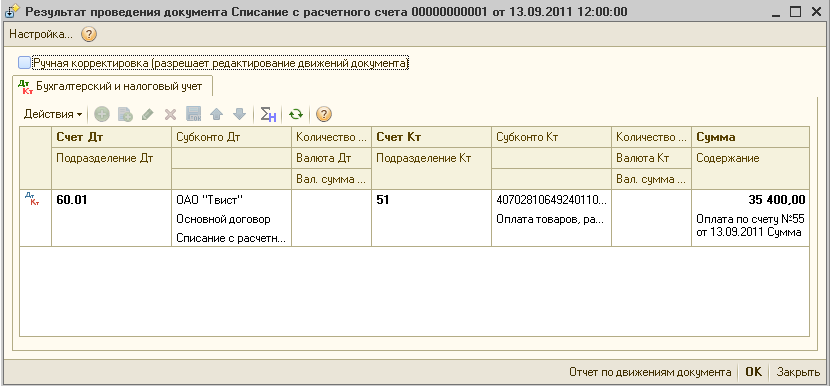
Дт 60.01 Кт 51 – списано с расчетного счета поставщику за материалы.
Кнопка "Отчет о движениях документа по регистрам" формирует отчет о движениях документа для печати.
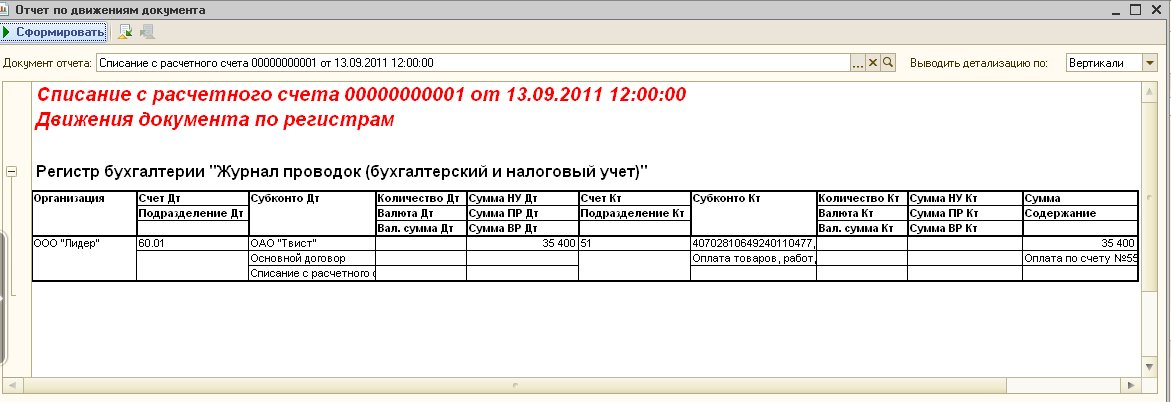
Закрываем документ «Списание с расчетного счета» с помощью кнопки «ОК». Данный документ переносится в журнал «Банковские выписки», где отражаются документы поступления и списания денежных средств по банковским счетам организаций. Список документов можно отобрать по организации, банковскому счету и другим реквизитам документов поступления и списания. При выборе документа в журнале выводятся итоговые остатки и обороты на дату документа.
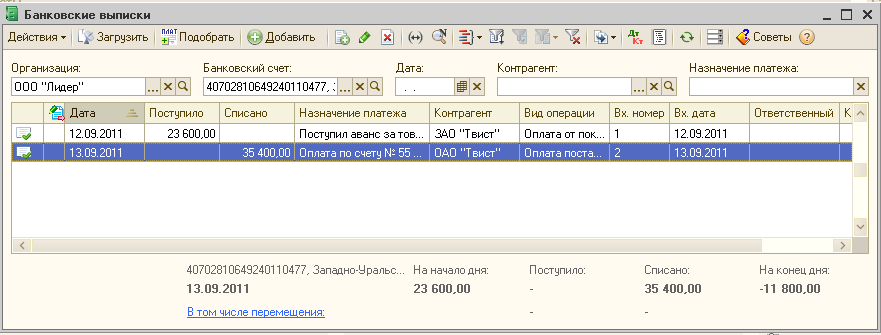
Закрываем журнал «Банковские выписки» и «Платежные поручения».
Схема выполнения операций
|
Поступление денежных средств на расчетный счет Дт 51 Кт 62.02 – 23 600 руб. |
|
|
|
Счет-фактура выданный проводки не формирует |
|
|
|
Платежное поручение на сумму 35 400 руб. Проводки
не формирует |
|
|
|
Списание с расчетного счета Дт 60.01 Кт 51 |



